手机投屏win7电脑怎么设置 手机投射屏幕到win7电脑
在当今数字化时代,手机投屏到电脑已经成为一种常见的操作方式,尤其对于Win7系统的电脑用户来说,想要实现手机投射屏幕到Win7电脑并不复杂。通过简单的设置,就能轻松实现手机屏幕投射到Win7电脑,让用户能够更便捷地在大屏幕上查看手机内容,提升使用体验。接下来我们就来看看具体的设置方法。
方法如下:
1.首先确保手机和电脑是在同一局域网(同一无线网)下。
2.进行电脑端设置,点击开始菜单输入 services.msc (微软管理控制台)-按回车键-进入Windows服务
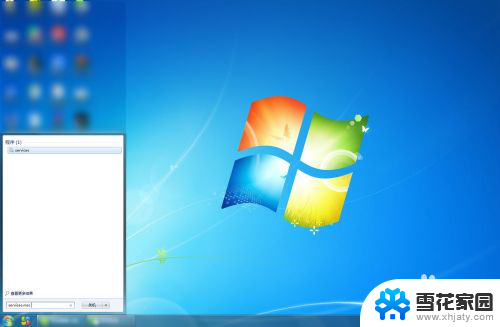
3.进入服务后,向下滑动。找到SSDP Discovery,并右键设置启动(自动)
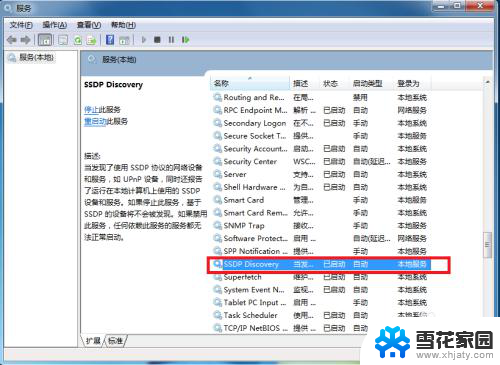
4.接着继续向下滑动。找到 Windows MediaPlayer Network Sharing Service,右键设置启动(自动)
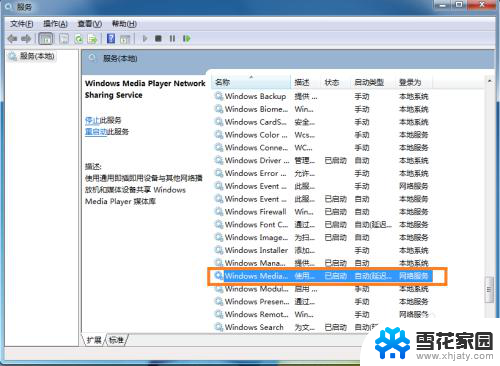
5.在“网络和共享中心”中将当前电脑的无线网络类型设置为“家庭网络”。
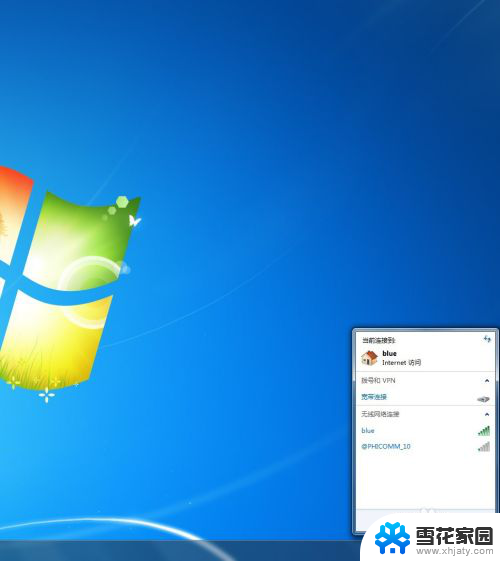
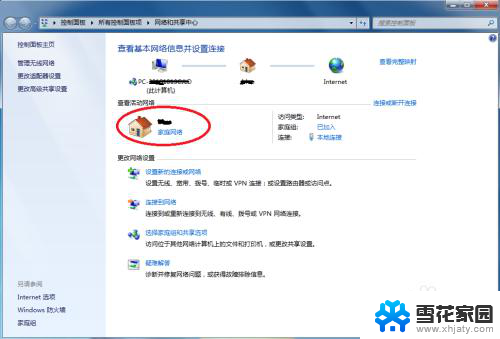
6.在开始中,打开windows media player
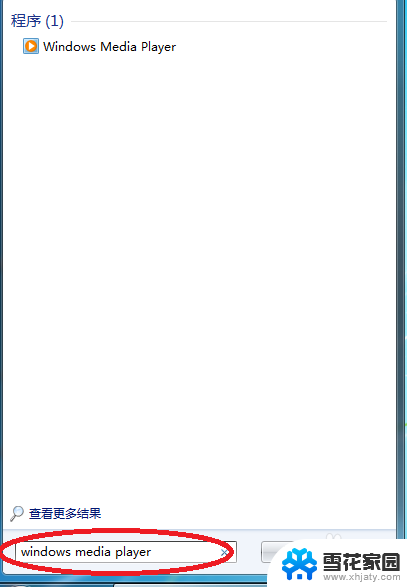
7.进入windows media player后,选择
(1)允许远程控制我的播放器
(2) 自动允许设备播放我的媒体
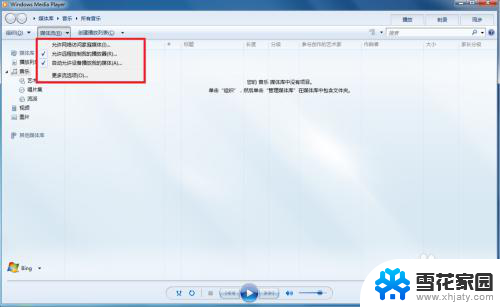
8.接着选择“更多流选项”,选择全部允许。
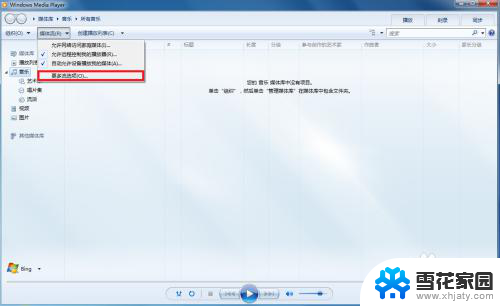
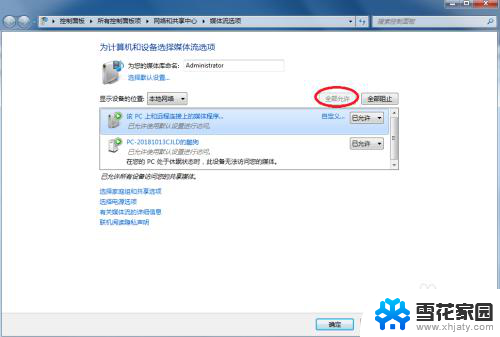
9.拿起手机,打开“无线投屏”
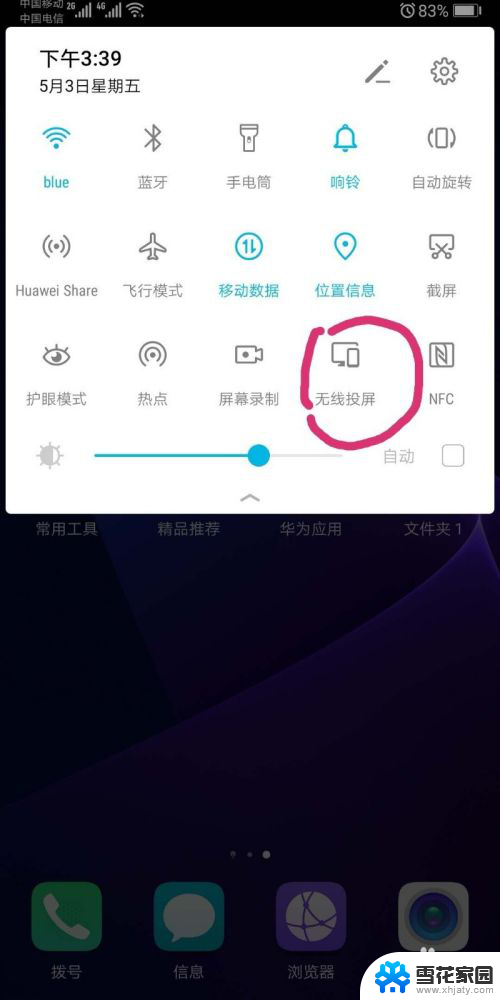
10.此时手机会自动搜索到电脑,点击链接即可
以上就是手机投屏win7电脑怎么设置的全部内容,如果遇到这种情况,你可以按照以上步骤解决问题,非常简单快速。
手机投屏win7电脑怎么设置 手机投射屏幕到win7电脑相关教程
-
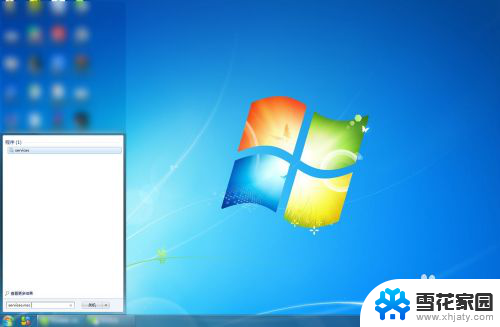 手机怎么投屏电脑win7 手机如何投射屏幕到win7电脑
手机怎么投屏电脑win7 手机如何投射屏幕到win7电脑2024-06-26
-
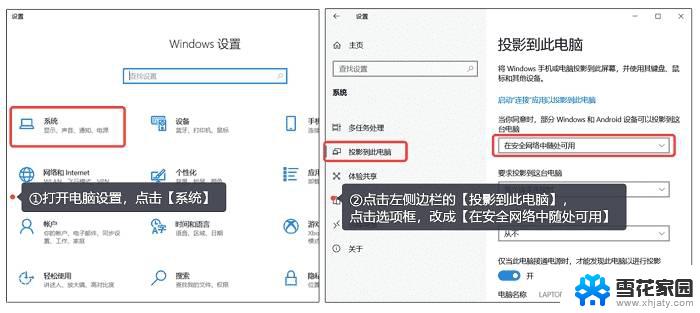 win7电脑如何手机投屏 在win7电脑上设置投射屏幕
win7电脑如何手机投屏 在win7电脑上设置投射屏幕2024-09-17
-
 windows7能手机投屏吗 手机投射屏幕到win7电脑的步骤
windows7能手机投屏吗 手机投射屏幕到win7电脑的步骤2023-09-21
-
 手机怎么投屏到台式电脑win7 手机投射屏幕到win7系统电脑的方法
手机怎么投屏到台式电脑win7 手机投射屏幕到win7系统电脑的方法2023-09-12
- windows7投屏手机 如何在win7电脑上投射手机屏幕
- 手机投屏到 win7电脑 手机投射屏幕到win7系统的电脑上的步骤
- 手机能投屏到win7电脑上吗 手机屏幕投射到win7系统电脑的步骤
- win7如何手机投屏 手机投屏到win7电脑
- windows7电脑如何投屏到电视上 win7电脑怎样实现无线投屏到电视
- windows系统怎么投影到屏幕 Win7电脑投屏到投影仪的技巧和注意事项
- win7如何进pe系统 win7怎么制作pe系统
- xp系统改win7系统步骤 XP系统换成win7系统方法
- win7屏幕密码 Win7锁屏密码设置步骤
- win7更改文件格式 win7怎么更改文件格式为MP4
- 如何关闭win7自带的杀毒软件 Win7关闭Windows Defender的方法
- windows7关闭防火墙怎么关 Win7防火墙关闭步骤
win7系统教程推荐
- 1 win7屏幕密码 Win7锁屏密码设置步骤
- 2 如何关闭win7自带的杀毒软件 Win7关闭Windows Defender的方法
- 3 win7怎么重新激活系统 win7系统激活工具
- 4 怎么看win7是多少位 win7怎么查看系统的位数
- 5 windows8开始菜单改成win 7 Win8系统开始菜单设置成win7样式的方法
- 6 windows7无法连接到网络 Win7网络连接无法访问Internet解决方法
- 7 win7电脑如何手机投屏 在win7电脑上设置投射屏幕
- 8 0xc0000225按f8进不了win7 Win7系统开机按F8无法进入安全模式解决方法
- 9 win7系统密码忘了怎么解除 忘记win7开机密码怎么办
- 10 win7设置定时休眠 win7休眠设置失败